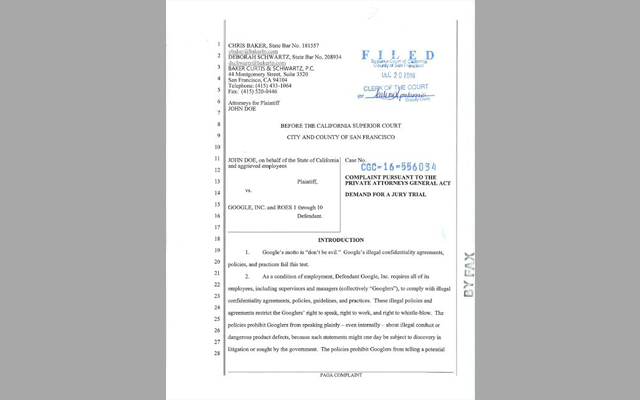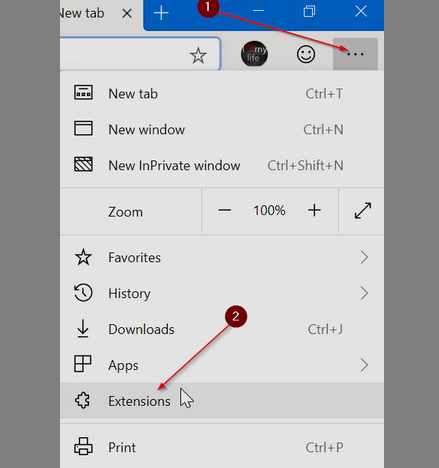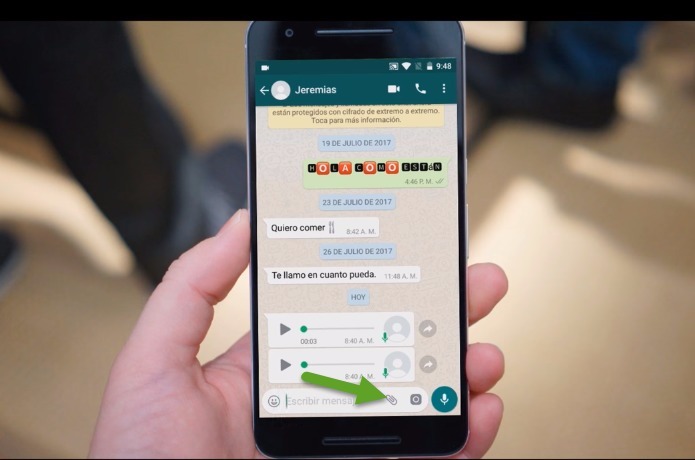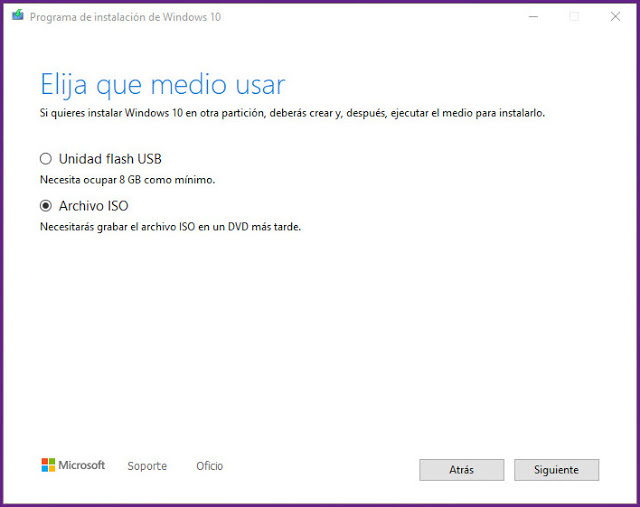كيفية إصلاح أخطاء شاشة الموت الزرقاء في Windows
على الرغم من ارتباطها بالتجارب غير السارة ، إلا أن شاشة الموت الزرقاء أصبحت واحدة من أكثر الميزات التي يمكن التعرف عليها في نظام التشغيل Windows. على الرغم من أن الإصدار الأول من Windows يحتوي على شيء مشابه لشاشة الموت الزرقاء (BSOD) ، إلا أن هذه الشاشة لم تكن مرتبطة بتعطل كامل للنظام يحتاج إلى إعادة تشغيل صعبة حتى نظام Windows 95.

في الوقت الحالي وفي العصر الحالي ، من المرجح أن ترى تطور الخطأ في Windows 10 ، والذي يتم تسليمه مع وجه ASCII حزين ورسالة “واجه جهاز الكمبيوتر لديك مشكلة ويجب إعادة تشغيله”.
للأسف ، يمكن أن تكون أسباب تحطم الموت الزرقاء كثيرة . سنحاول في هذه المقالة تغطية الأسباب الأكثر شيوعًا لحوادث الموت الزرقاء ونقدم بعض الحلول البسيطة التي يمكنك تجربتها.
لا توجد مقالة أو دليل يمكن أن يغطي جميع الأسباب والمشكلات المحتملة حيث يمكن أن يعتمد بعضها بشكل كبير على تكوين النظام والبرامج والأجهزة المحددة ، ولكن هناك عدد قليل من المذنبين الشائعين الذين يتسببون في غالبية هذه الأعطال.
عدم توافق الجهاز الجديد
إذا قمت بتثبيت جهاز جديد ، فقد تتسبب الأجزاء أو الأجهزة الجديدة في حدوث مشكلات شاشة الموت الزرقاء. هل قمت بتثبيت شريحة ذاكرة جديدة في اللوحة الأم؟ توصيل قرص صلب جديد؟ هل استبدلت بطاقة الفيديو الخاصة بك ببطاقة جديدة؟ قد يتسبب أي من هؤلاء في حدوث أعطال ، اعتمادًا على إعدادات BIOS / UEFI وتوقيت الذاكرة. سيكون الحل الأول هو ببساطة فصل الأجهزة المثبتة حديثًا ومحاولة التمهيد مرة أخرى. في كثير من الحالات ، سيختفي حادث الموت الزرقاء.
إذا كانت هذه هي الحالة ، يجب أن تنظر في إعدادات BIOS / UEFI والعثور على أي مفاتيح وإعدادات قد تمنع جهازك الجديد من العمل بشكل صحيح.
التأخر في تحديثات Windows
الخطوة الثانية التي يجب عليك اتخاذها هي التأكد من تحديث تثبيت Windows 10 بالكامل. تعد تحديثات Windows 10 ضرورية للتشغيل السلس لجهاز الكمبيوتر الخاص بك.
للتأكد من تثبيت جميع التحديثات الحالية ، انقر على قائمة البدء ، ثم انقر على رمز الترس “الإعدادات”. في النافذة الجديدة التي تظهر ، انقر فوق “التحديث والأمان”. ابحث عن الزر “التحقق من وجود تحديثات” وانقر فوقه وانتظر حتى يقوم Windows بتحديد موقع وتثبيت أي تحديثات محتملة يعثر عليها.
قضايا ملفات النظام الأساسية
أخيرًا ، يمكنك تشغيل أداة مدقق ملفات نظام Windows 10 للتأكد من أن جميع ملفات Windows الأساسية مرتبة.
لتشغيل الأداة ، افتح موجه الأوامر عن طريق فتح قائمة ابدأ ، واكتب “cmd” والنقر فوق “تشغيل كمسؤول” على الجانب الأيمن من القائمة. بمجرد رؤية نافذة النص الطرفي ، اكتب الأمر التالي ، ثم اضغط على Enter:
sfc / scannow
دع الأداة تنهي فحصها وربما تصلح أي ملفات Windows أساسية فاسدة وتستعيدها.
إذا كنت لا تزال تواجه أعطالًا متكررة في شاشة الموت الزرقاء ، فيمكنك النظر في رموز التوقف المحددة وأقسام “ما الذي فشل” في شاشة الموت الزرقاء التي تقدم معلومات أكثر تحديدًا حول الوحدة النمطية أو الملف الفاشل والبحث عن مزيد من المساعدة المحددة لمشكلتك.